Izmantojot iepriekš definētus apmaļu stilus, varat ātri pievienot apmali ap šūnām vai šūnu diapazoniem. Ja iepriekš definētas šūnu apmales neatbilst jūsu vajadzībām, varat izveidot pielāgotu apmali.
Piezīme.: Lietotās šūnu apmales ir redzamas izdrukātās lappusēs. Ja neizmantojat šūnu apmales, taču vēlaties, lai darblapas režģlīniju apmales būtu redzamas izdrukātās lappusēs, režģlīnijas var parādīt. Papildinformāciju skatiet rakstā Drukāšana ar vai bez šūnu režģlīniēm.
-
Darblapā atlasiet šūnu vai šūnu diapazonu , kuram vēlaties pievienot apmali, mainiet apmales stilu vai noņemiet apmali.
-
Cilnes Sākums grupā Fonts veiciet kādu no šīm darbībām:
-
Lai lietotu jaunu vai citu apmales stilu, noklikšķiniet uz bultiņas blakus apmales

Padoms.: Lai lietotu pielāgotu apmales stilu vai diagonālu apmali, noklikšķiniet uz Citas apmales. Dialoglodziņa Šūnu formatēšana cilnes Apmale sadaļā Līnija un krāsa noklikšķiniet uz vajadzīgās līnijas stila un krāsas. Sadaļā Sākotnējie iestatījumi unapmale noklikšķiniet uz vienas vai vairākām pogām, lai norādītu apmales novietojumu. Zem Apmales ir pieejamas


-
Lai noņemtu šūnu apmales, noklikšķiniet uz bultiņas blakus pogai Apmales


-
-
Poga Apmales parāda pēdējo lietoto apmales stilu. Lai lietotu šo stilu , varat noklikšķināt uz pogas (nevis bultiņas) Apmales.
-
Ja atlasītajai šūnai lietojat apmali, apmale tiek lietota arī blakusesošām šūnām, kurām ir koplietota šūnas robežas apmale. Piemēram, ja lietojat lodziņa apmali, lai apvilktu diapazonu B1:C5, šūnas D1:D5 iegūst kreiso apmali.
-
Ja koplietojamai šūnas apmalei lietojat divu veidu apmales, tiek parādīta pēdējā lietotā apmale.
-
Atlasītais šūnu diapazons tiek formatēts kā viens šūnu bloks. Ja šūnu diapazonam B1:C5 lietojat labo apmali, apmale tiek parādīta tikai šūnu labajā malā C1:C5.
-
Ja vēlaties to pašu apmali drukāt šūnās, kuras ir atdalītas ar lappuses pārtraukumu, taču apmale ir redzama tikai vienā lappusē, varat lietot apmali iekšpusē. Šādi varat izdrukāt apmali vienas lappuses pēdējās rindas apakšā un izmantot to pašu apmali nākamās lappuses pirmās rindas augšdaļā. Rīkojieties šādi:
-
Atlasiet rindas lappuses pārtraukuma abās pusēs.
-
Noklikšķiniet uz bultiņas blakus Apmales

-
Sadaļā Sākotnējie iestatījumi noklikšķiniet uz pogas Iekšpuse

-
Sadaļas Apmale priekšskatījuma shēmā noņemiet vertikālo apmali, noklikšķinot uz tās.
-
-
Darblapā atlasiet šūnu vai šūnu diapazonu, kuram vēlaties noņemt apmali.
Lai šūnu atlasi atceltu, noklikšķiniet uz jebkuras šūnas darblapā.
-
Cilnes Sākums grupā Fonts noklikšķiniet uz bultiņas blakus Apmales un


—VAI—
Noklikšķiniet uz > bultiņas Apmales > Dzēst apmali un pēc tam atlasiet šūnas ar apmali, kuru vēlaties izdzēst.
Varat izveidot šūnas stilu, kurā ir pielāgota apmale, un pēc tam lietot šo šūnas stilu, ja vēlaties parādīt pielāgoto apmali ap atlasītajām šūnām.
-
Cilnes Sākums grupā Stili noklikšķiniet uz Šūnu stili.
Padoms.: Ja poga Šūnu stili nav redzama, noklikšķiniet uz Stili un pēc tam noklikšķiniet uz pogas Vēl blakus lodziņam Šūnu stili.
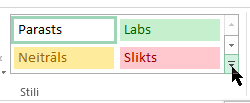
-
Noklikšķiniet uz Jauns šūnas stils.
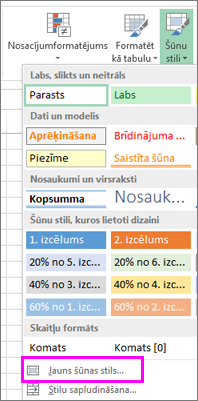
-
Lodziņā Stila nosaukums ierakstiet atbilstošu jaunā šūnas stila nosaukumu.
-
Noklikšķiniet uz Formatēt.
-
Cilnes Apmalesadaļas Līnija lodziņā Stils noklikšķiniet uz līnijas stila, kuru vēlaties izmantot apmalei.
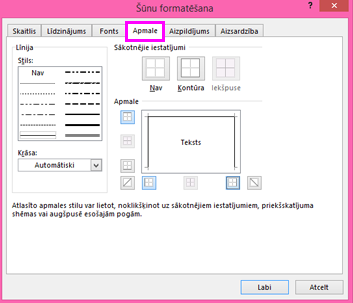
-
Lodziņā Krāsa atlasiet krāsu, kuru vēlaties izmantot.
-
Sadaļā Apmale noklikšķiniet uz apmales pogām, lai izveidotu apmali, kuru vēlaties izmantot.
-
Noklikšķiniet uz Labi.
-
Dialoglodziņa Stils sadaļā Stila saturs (pēc piemēra ) notīriet izvēles rūtiņas formatējumam, kuru nevēlaties iekļaut šūnas stilā.
-
Noklikšķiniet uz Labi.
-
Lai lietotu šūnas stilu, rīkojieties šādi:
-
Atlasiet šūnas , kuras vēlaties formatēt ar pielāgotu šūnas apmali.
-
Cilnes Sākums grupā Stili noklikšķiniet uz Šūnu stili.
-
Noklikšķiniet uz pielāgotā šūnas stila, ko tikko izveidojāt. Piemēram, kā FancyBorderStyle poga šajā attēlā.

-
Lai pielāgotu šūnu apmaļu līnijas stilu vai krāsu vai dzēstu esošās apmales, varat izmantot opcijas Zīmēt apmales . Lai uzzīmētu šūnu apmales, vispirms ir jāatlasa apmales tips, pēc tam apmales krāsa un līnijas stils un jāatlasa šūnas, ap kurām vēlaties pievienot apmali. Rīkojieties šādi.
-
Noklikšķiniet uz Sākums > opcijas Apmales bultiņas

-
Izvēlieties Zīmēt apmales (ārējām apmalēm) vai Zīmēt apmaļu režģi (režģlīnijām).
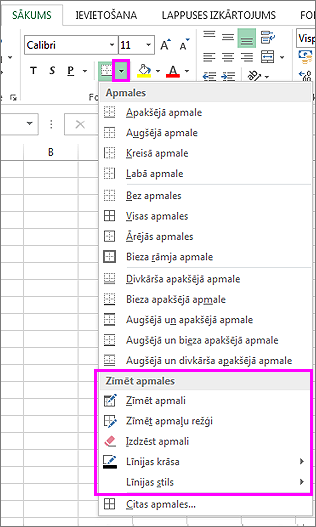
-
Noklikšķiniet uz opcijas Apmales bultiņas > Līnijas krāsa bultiņas un pēc tam izvēlieties krāsu.
-
Noklikšķiniet uz opcijas Apmales bultiņas > Līnijas stils bultiņas un pēc tam izvēlieties līnijas stilu.
-
Atlasiet šūnas, ap kurām vēlaties zīmēt apmali.
Apmales, apmales krāsas vai apmales stila pievienošana
-
Atlasiet šūnu vai šūnu diapazonu, kurai vēlaties pievienot apmali, mainiet apmales stilu vai noņemiet apmali.
2. Noklikšķiniet uz > noklikšķiniet uz bultiņas Apmales un pēc tam izvēlieties vajadzīgo apmales opciju.
-
Apmales krāsas pievienošana — noklikšķiniet uz apmales >apmales krāsa un pēc tam izvēlieties krāsu
-
Apmales līnijas stila pievienošana — noklikšķiniet uz apmales bultiņas > un pēc tam izvēlieties līnijas stila opciju.
Padomi
-
Poga Apmales parāda pēdējo lietoto apmales stilu. Lai lietotu šo stilu, noklikšķiniet uz pogas (nevis bultiņas) Apmales.
-
Ja atlasītajai šūnai lietojat apmali, apmale tiek lietota arī blakusesošām šūnām, kurām ir koplietota šūnas robežas apmale. Piemēram, ja lietosiet lodziņa apmali, lai apvilktu diapazonu B1:C5, šūnas D1:D5 iegūs kreiso apmali.
-
Ja koplietojamai šūnas apmalei lietojat divu veidu apmales, tiek parādīta pēdējā lietotā apmale.
-
Atlasītais šūnu diapazons tiek formatēts kā viens šūnu bloks. Ja šūnu diapazonam B1:C5 lietojat labo apmali, apmale tiek parādīta tikai šūnu labajā malā C1:C5.
-
Ja vēlaties to pašu apmali drukāt šūnās, kuras ir atdalītas ar lappuses pārtraukumu, taču apmale ir redzama tikai vienā lappusē, varat lietot apmali iekšpusē. Šādi varat izdrukāt apmali vienas lappuses pēdējās rindas apakšā un izmantot to pašu apmali nākamās lappuses pirmās rindas augšdaļā. Rīkojieties šādi:
-
Atlasiet rindas lappuses pārtraukuma abās pusēs.
-
Noklikšķiniet uz bultiņas blakus Apmales un pēc tam noklikšķiniet uz Iekšējās horizontālās apmales
-
Apmales noņemšana
Lai noņemtu apmali, atlasiet šūnas ar apmali un noklikšķiniet uz apmales bultiņas > Bez apmales.
Vai nepieciešama papildu palīdzība?
Vienmēr varat pajautāt speciālistam Excel tech kopienā vai saņemt atbalstu kopienās.










